Персонални рачунар "pentium" са мин. 16 MB радне меморије, колор монитор, CD ROM, звучна картица и звучници.
Windows 95 PEE или новији (Windows 98), Internet Explorer 4.0 или новији, Media Player 6.0 или новији.
Windows 9x, Internet Explorer 4.0 или новији, Media Player 6.0 или новији.
Уколико на Вашем рачунару нису инсталиране наведене верзије програма Internet Explorer 4.0 и Media Player 6.0 можете их инсталирати са компакт диска "Манастири и цркве града Ниша".
Инсталација програма Internet Explorer 4.0
У фолдеру INSTALACIJA INTERNET EXPLORERA 4.0 са компакт диска "Манастири и цркве града Ниша" се двоструким кликом миша на фајл Ie4setup.exe покреће инсталација Internet Explorera 4.0.
Ако на Вашем рачунару постоји старија везија Internet Explorera обавезно је деинсталирати пре покретања инсталације нове верзије.
Деинсталација старе верзије Internet Explorera или других Интернет читача се обавља следећим акцијама:
Инсталација програма Media Player 6.0
У фолдеру INSTALACIJA Media Player 6.0 са компакт диска "Манастири и цркве града Ниша" двоструким кликом миша на фајл Media Player.exe се покреће инсталација овог програма, која се сама инсталира преко старе верзије.
Инсталација компакт диска "Манастири и цркве града Ниша"
Двоструким кликом левог
тастера миша на фајл install.bat (налази се у
корену компакт диска "Манастири и цркве града
Ниша") покреће се креирање Shortcut-a (пречице)
иконе Crkve-manastiri index.html на радној површини вашег
монитора. Прозор Finished-INSTALL (слика 1.) затворити
кликом на дугме Close ![]()
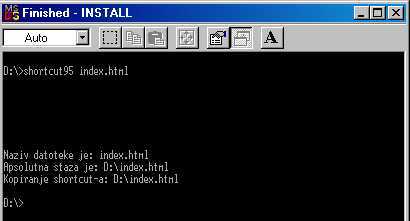
Слика 1.
Покретање
презентације "Манастири и цркве града Ниша" 
Двоструким кликом левог тастера миша на икону Crkve-manastiri index.html стартује се Internet Explorer који отвара насловну страну презентације.
Кликом левог тастера миша на дугмад СРПСКИ или ENGLISH отвара се одговарајућа верзија презентације "Манастири и цркве града Ниша"


Презентација је повезана тзв. хипер-линковима (везама). Везе су реализоване посебно обојеним речима (плавом или црвеном бојом), мапираним сликама или дугмадима. Ако стрелица миша на неком објекту промени облик у "руку" значи да је тај објекат повезан са неким другим. Кликом на тај везани објекат отвара се нова страна презентације.
Избор поглавља презентације се врши кликом на дугмад: ХРИШЋАНСКА ПРОШЛОСТ, САКРАЛНИ ОБЈЕКТИ, ЕПИСКОПИ НИШКЕ ЕПАРХИЈЕ, ПОЈМОВНИК, СЛАВНИ ГРАД НИШ, ФОТО АЛБУМ, ОПШТИ ПОДАЦИ и КТИТОРИ.
Кретање напред/назад може се обавити кликом на дугмад Forward/Back из главног менија Internet Explorera или кликом на иконе a , w и христов монограм (за почетак поглавља) на дну стране .
![]()
![]()
![]()
Искључивање/укључивање музике за време презентације се врши кликом миша на дугмад Pause, Stop или Play у горњем десном углу екрана Background music.
![]()
Покретање/заустављање видео записа обавља се кликом миша на дугмад Play, Pause или Stop на контроли испод видео записа.

Покретање/заустављање аудио записа обавља се кликом миша на дугмад Play, Pause или Stop на контроли аудио записа.

Подешавање опција Internet Explorerа
Избором Internet Option из главног менија View отвара се маска Internet Option где у картици Аdvanced у делу Undeline links избором Never подешавамо да везе са одређеног плаво обојеног текста не буду подвучене.
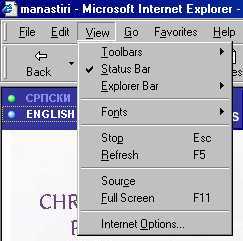
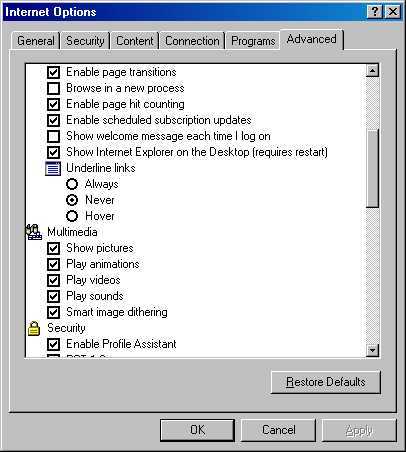
Ако се у делу презентације на српском језику не виде ћирилична слова онда треба из главног менија View одабрати Fonts након чега Cyrilic Alphabet (Windows)
Уколико се и даље не виде ћирилична слова проверити да ли је инсталирана паневропска верзија Windows-a или српска тастатура (Control Panel, Keyboard).
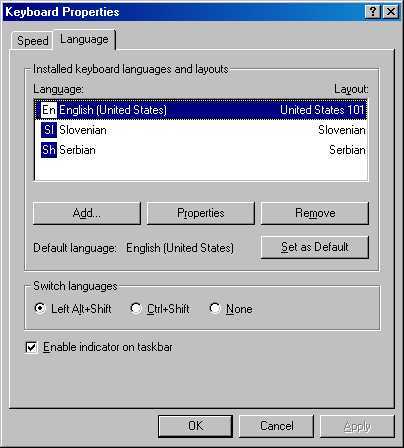
Ако се у делу презентације на енглеском језику не виде српска слова онда треба из главног менија View одабрати Fonts након чега Universal Alphabet (UTF-8)
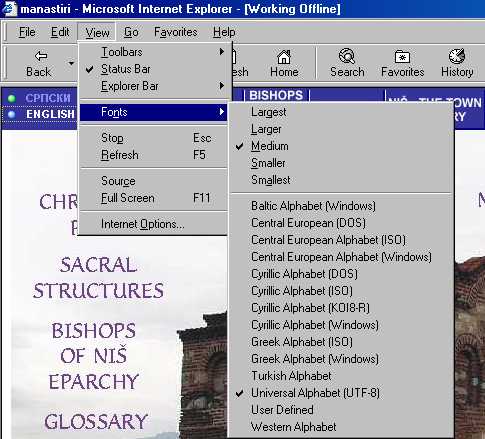
Подешавање контролa Media Player
Кликом десног тастера миша на Media Player објекат (позадинска музика, видео запис или аудио запис) отвара се мени где се може одабрати нека од опција за конкретни објекат. На пример, избором Full Screen из менија, приказивање филма ће бити на целом екрану. Повратак на нормалну величину се врши избором Zoom, па 100%
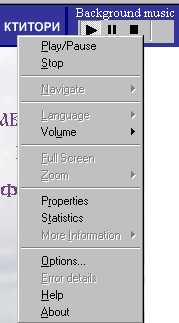
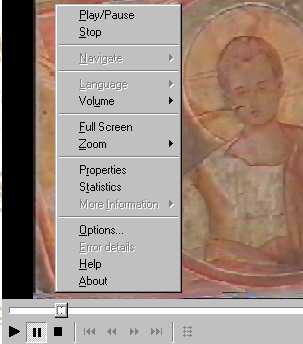
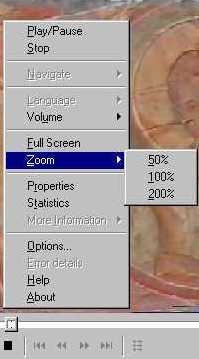
Ако имате проблема приликом инсталације овог издања компакт диска додатна упутства можете добити електронском поштом.
Ваше примедбе и сугестије које ће побољшати квалитет следећег издања.